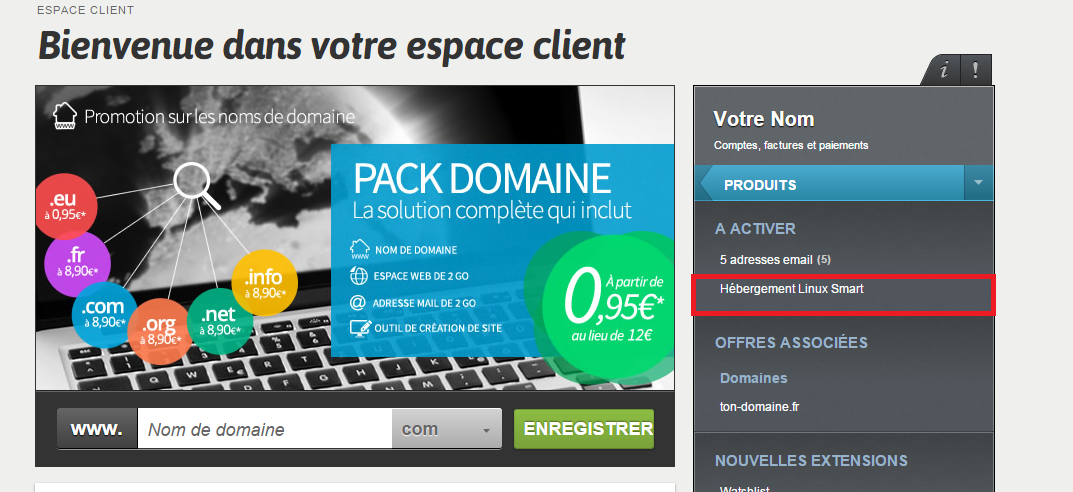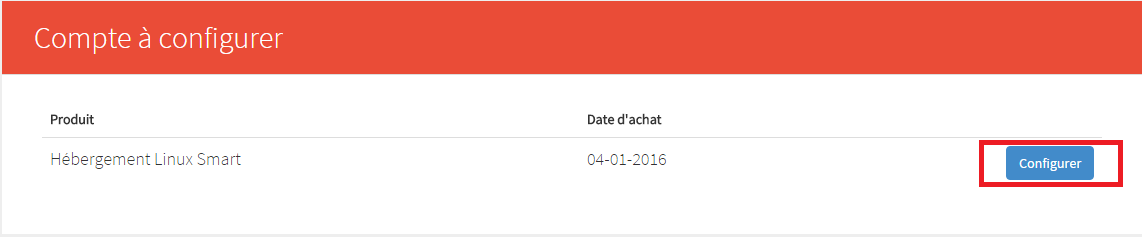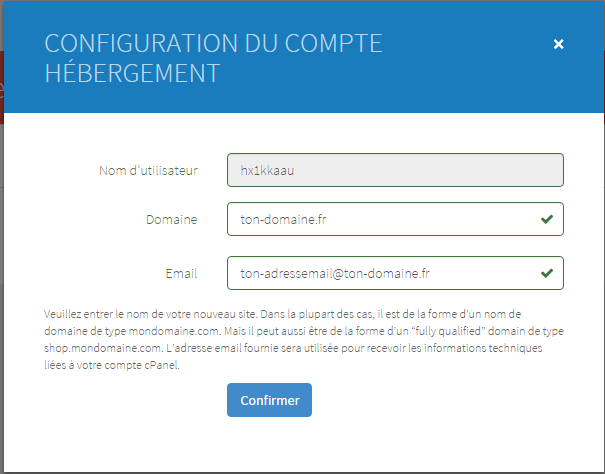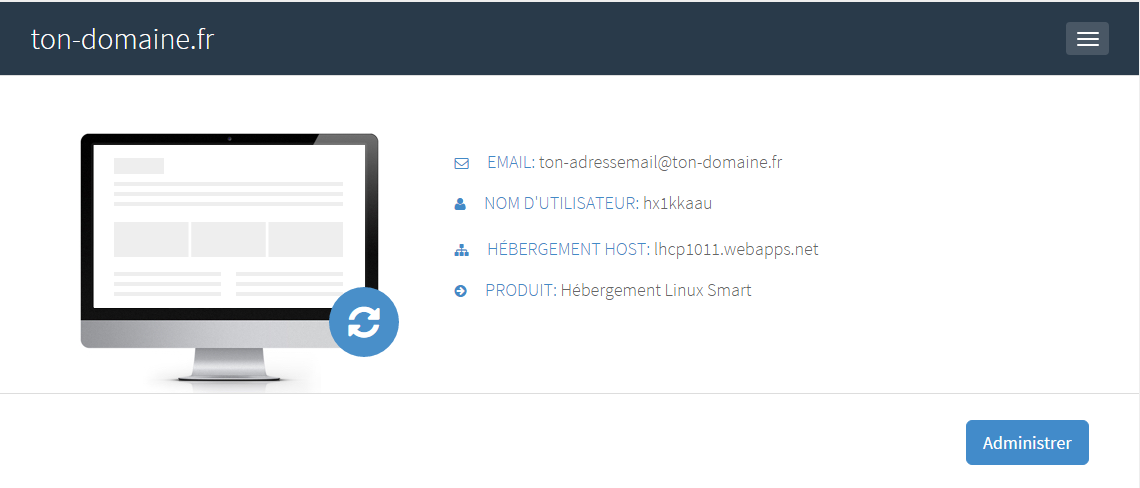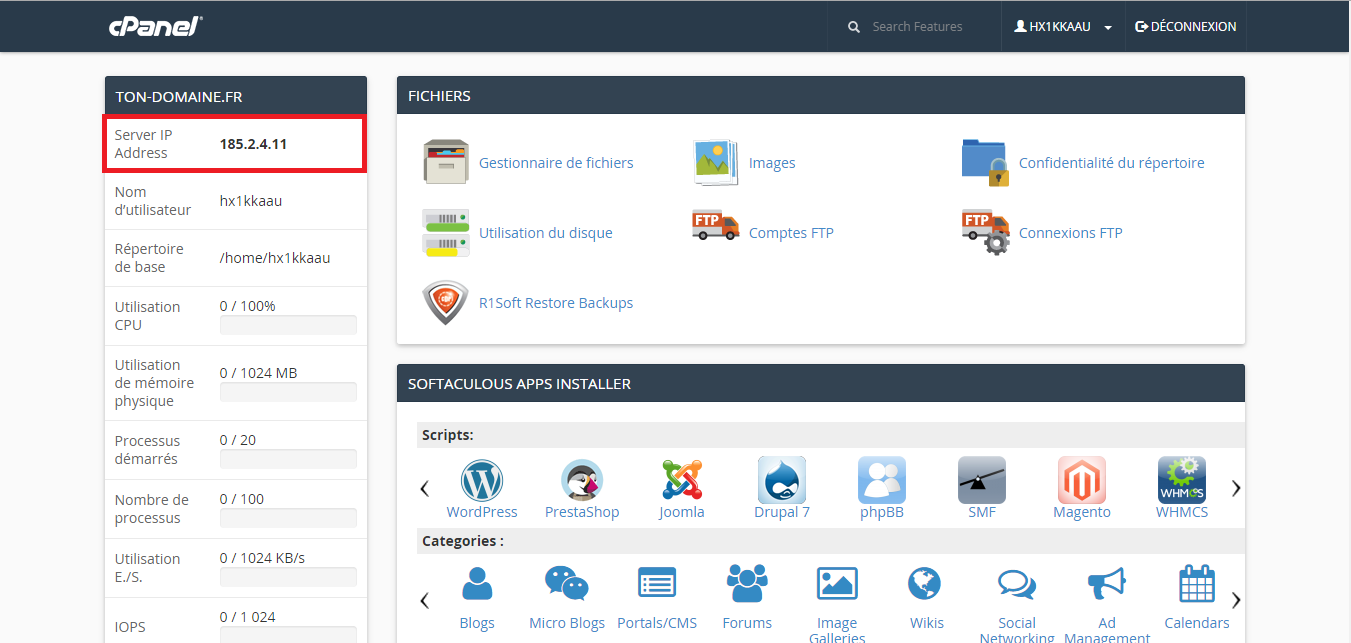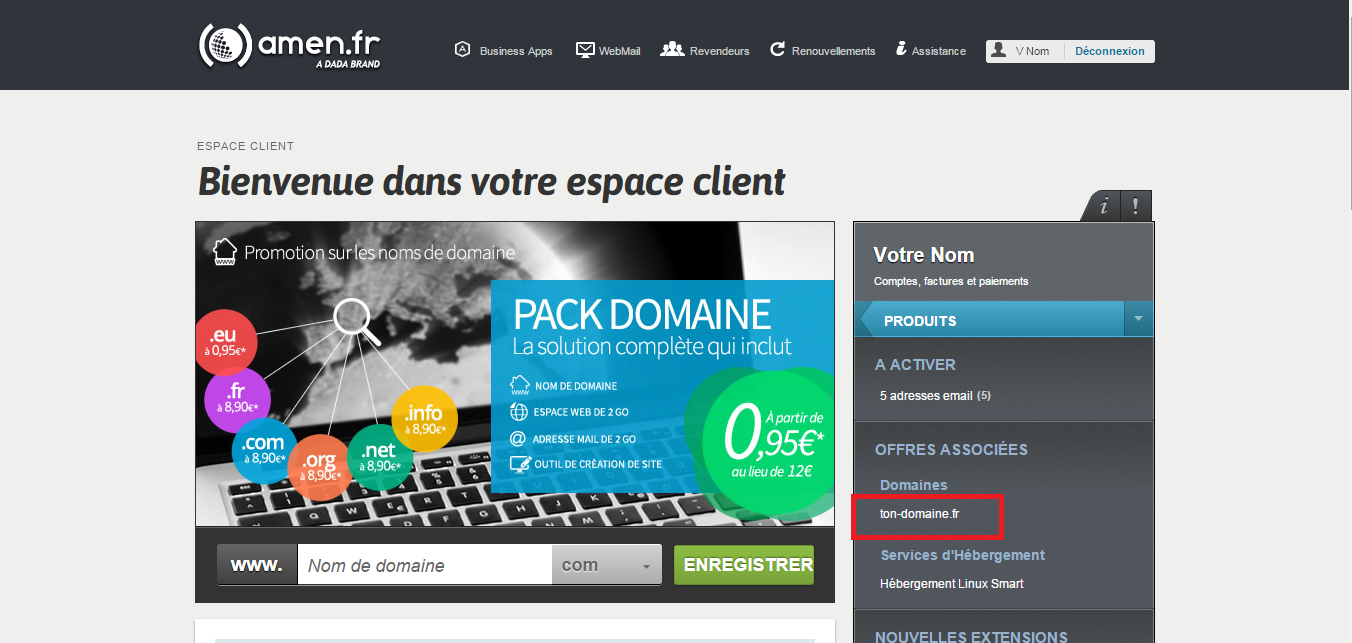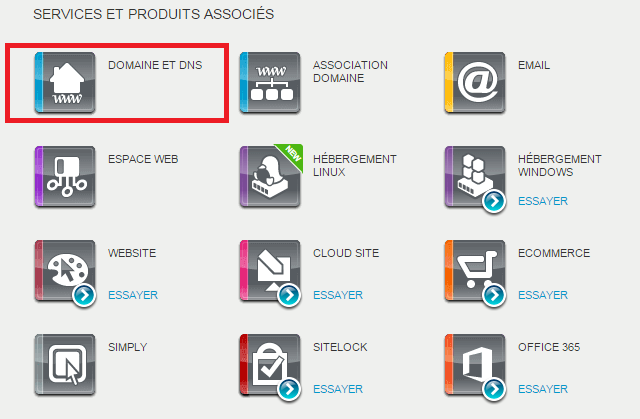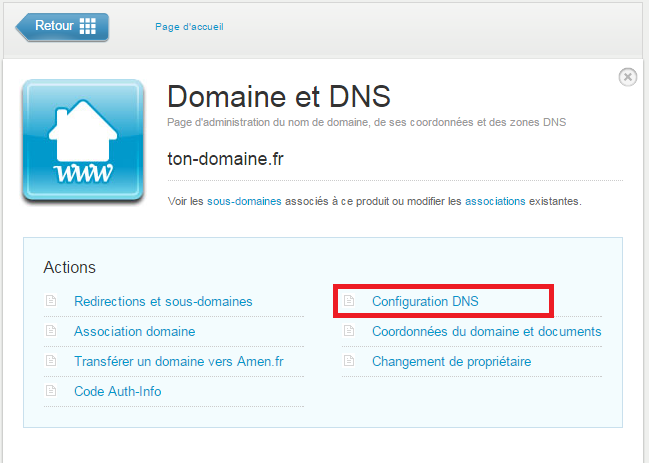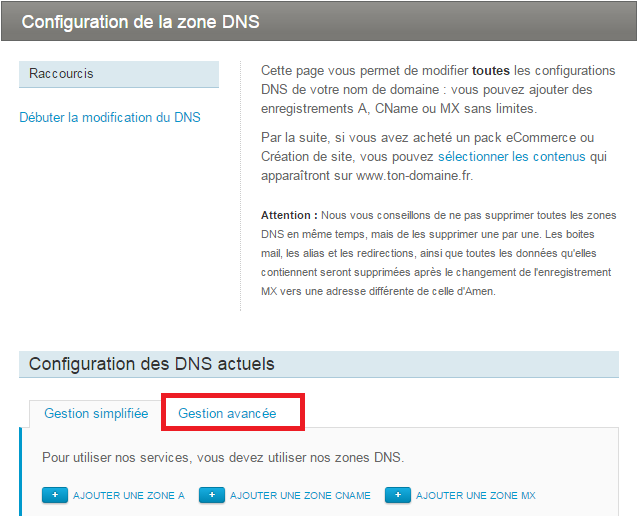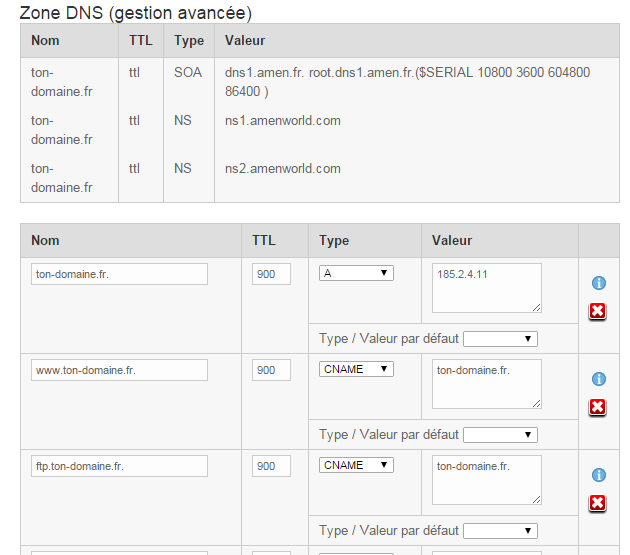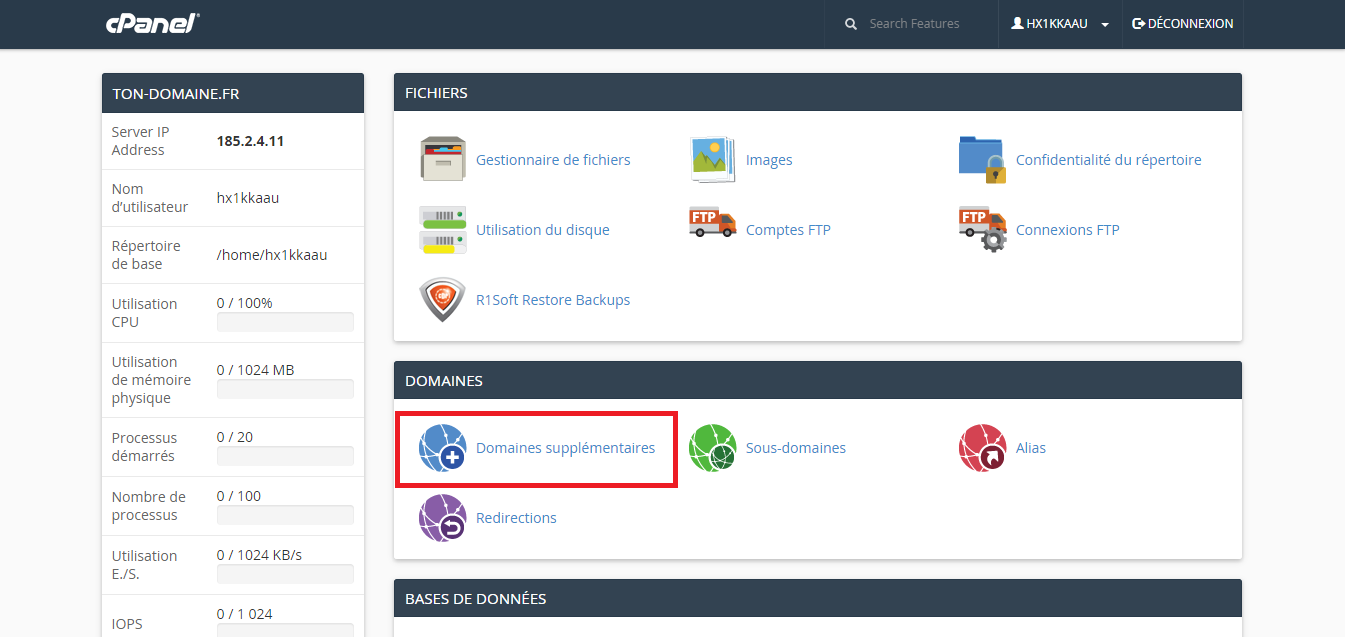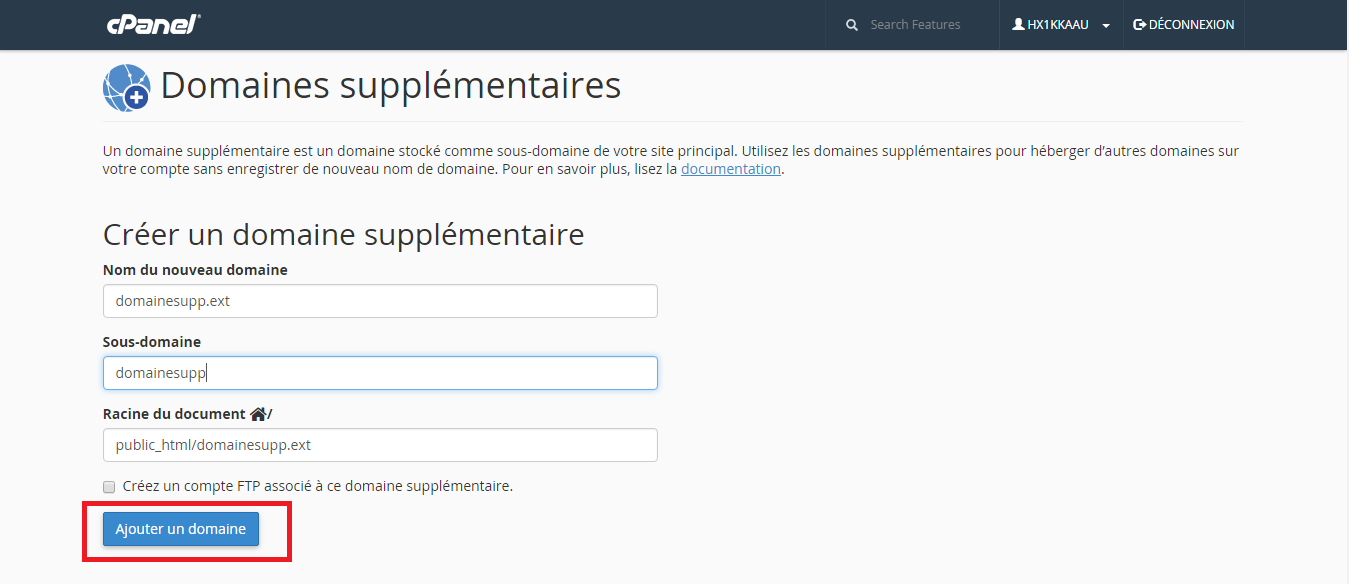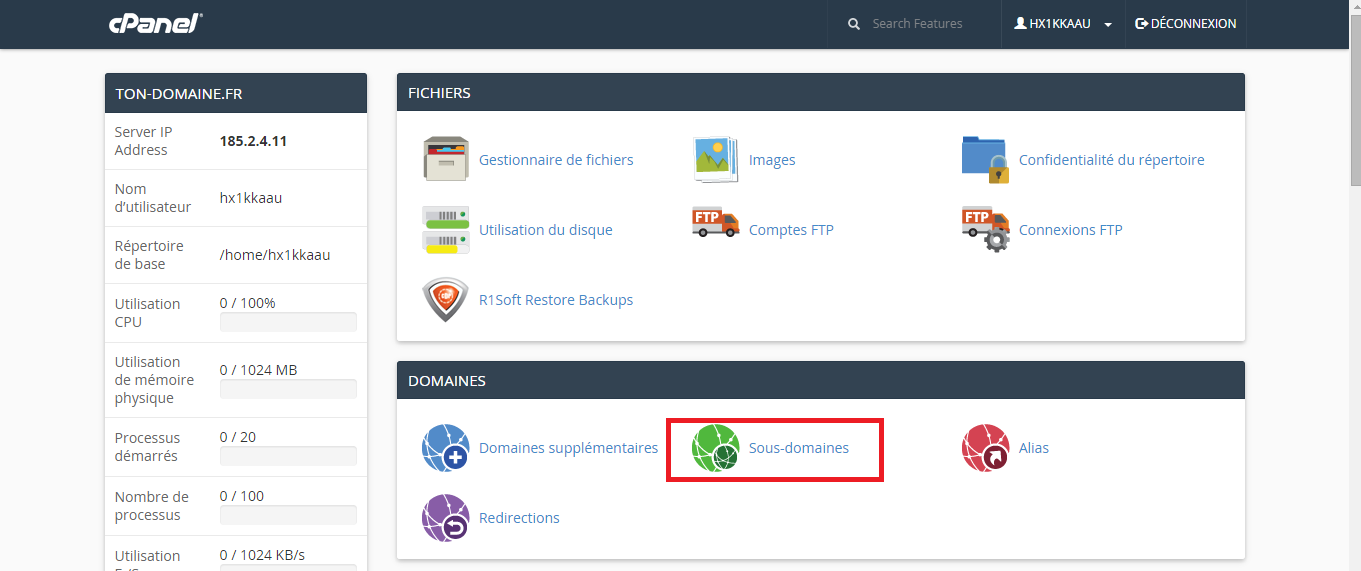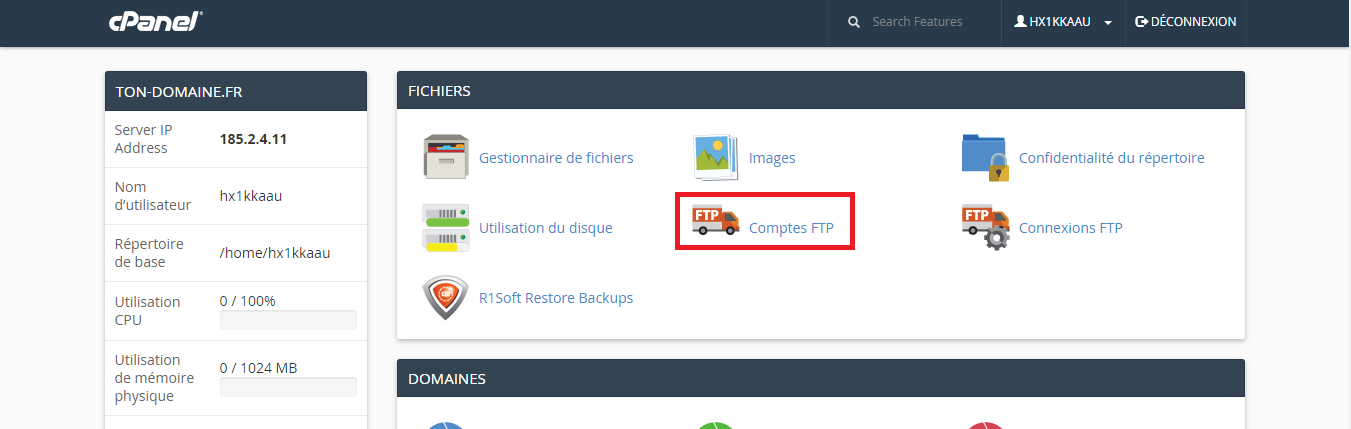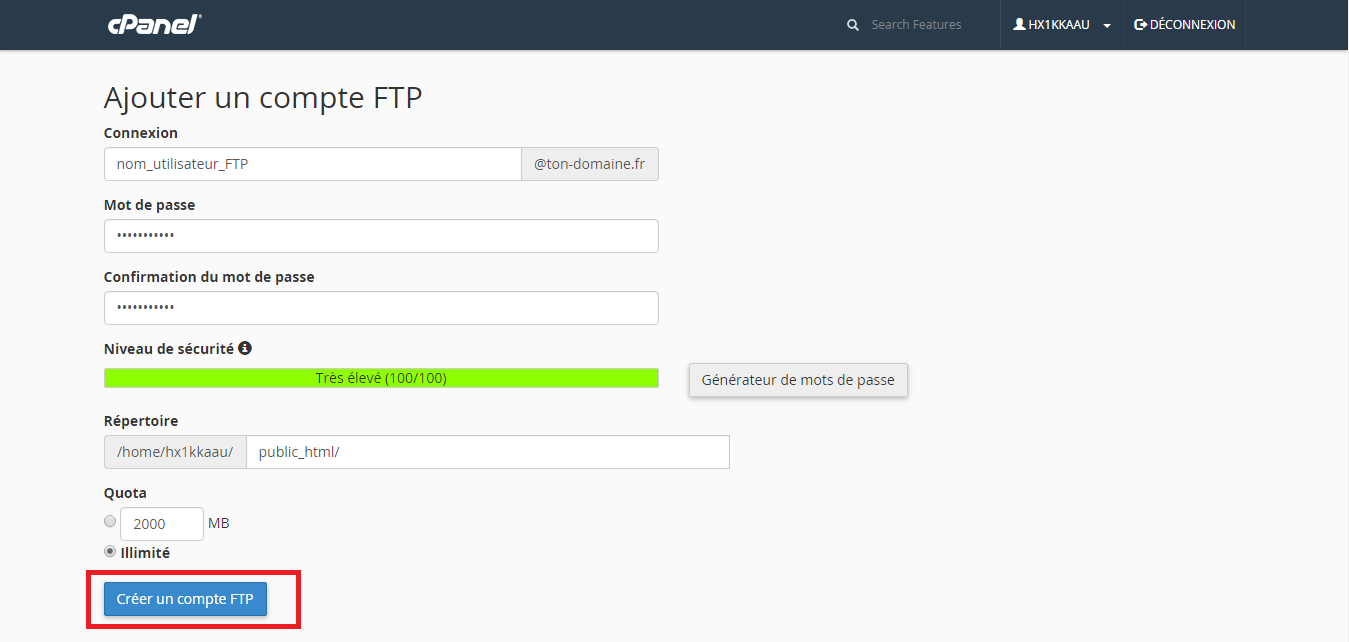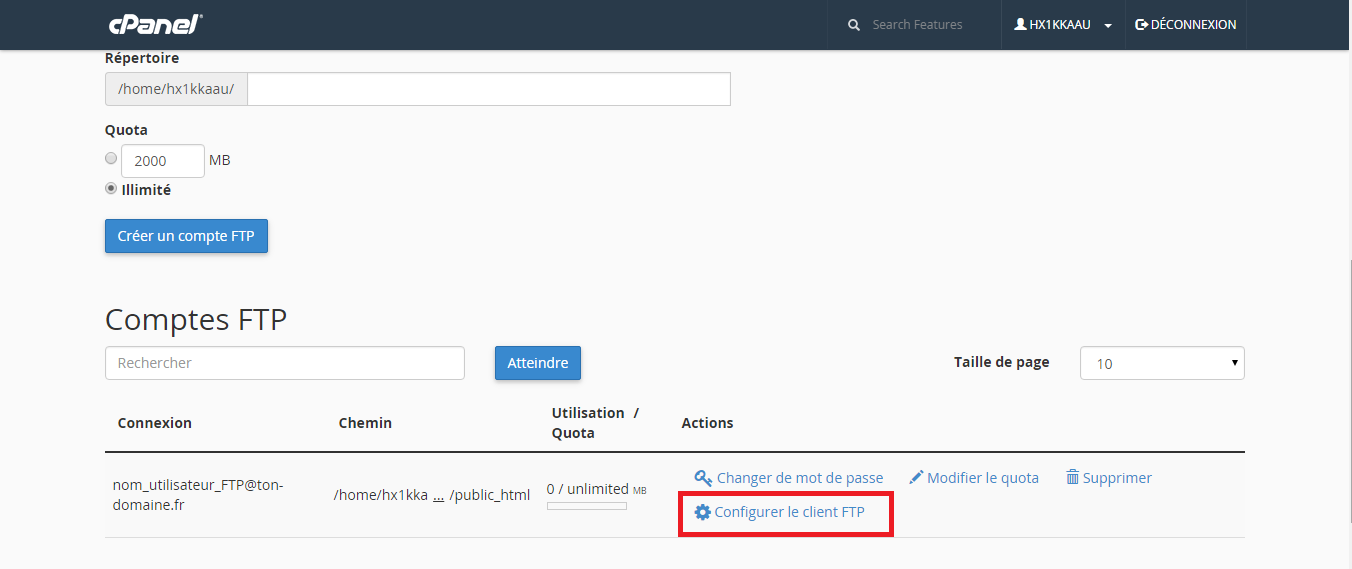Support technique & informations
Premiers pas avec cPanel
Activer cPanel
Accédez à votre espace client AMEN et sélectionnez l’Hosting Linux à activer.
S’ouvre alors une nouvelle fenêtre, dans laquelle vous pourrez activer votre Hosting en cliquant sur « Configurer »
Inscrivez le domaine principal que vous voulez configurer avec votre Hosting ainsi qu’une adresse mail qui sera utilisée pour d’éventuelles communications techniques relatives à l’Hosting, puis cliquez sur « Confirmer »
Une fois configuré, apparaissent les données de l’Hosting. Pour commencer à l’utiliser, cliquez sur « Administrer »
Maintenant vous devez vérifier que la zone DNS du domaine principal pointe vers l’Hosting CPanel. Pour cela, notez premièrement l’adresse IP qui se trouve dans la colonne de gauche.
Accédez à votre espace client AMEN et cliquez sur votre nom de domaine
Cliquez sur l’icône « Domaine et DNS »
Entrez dans « Configuration DNS »
Puis cliquez sur « Gestion avancée »
Dans cette fenêtre il sera donc possible de créer, modifier ou éliminer les zones DNS. Cherchez les zones domaine.ext, www.domaine.ext et ftp.domaine.ext puis les modifier ainsi :
Une fois terminé, cliquez sur « Appliquer » et la nouvelle zone DNS se propagera et sera effective après 15 minutes.
Ajouter un domaine supplémentaire
Une des principales caractéristiques de l’Hosting Linux est d’être multi-domaines. Dans votre Hosting, dirigez-vous dans la zone « Domaine » et sélectionnez « Domaines supplémentaires »
Il sera vous sera donc demandé de remplir les champs suivants :
- Nom du nouveau domaine (domaine devant être enregistré auprès d’un Registrer)
- Sous-domaine (C-Panel en propose un par default qu’il est possible de conserver)
- Racine du document (C-panel propose une par default qui est recommandée de conserver)
L’option de créer un compte FTP lié au domaine supplémentaire est disponible en cochant la case prévue à cet effet sous la zone d’enregistrement.
Puis cliquer sur « Ajouter un domaine »
Une fois le domaine ajouté, il faudra modifier la zone DNS de ce dernier.
(Pour ajouter un sous domaine la procédure et identique mais dans la zone « Domaine » sélectionnez « Sous domaines »)
Créer un compte FTP
Dans votre Hosting, dirigez-vous dans la zone « Fichier » et sélectionnez « Comptes FTP »
Il sera vous sera donc demandé de remplir les champs suivants :
- Connexion (Vous pouvez enregistrer le nom de votre choix)
- Mot de passe (Il est obligatoire d’avoir un minimum de sécurité de 65/100)
- Confirmer le mot de passe
- Répertoire (dossier de l’accès direct)
- Quota
Une fois tous les champs remplis cliquez sur « Créer un compte FTP »
Les informations relatives au compte FTP récemment créer se situeront sous la zone de création dans la rubrique « Comptes FTP »
Si vous voulez en savoir plus, n’hésitez pas à consulter notre page "le Cpanel comment l'utiliser "

Vous n'avez pas trouvé la réponse à votre question ?
Contactez nos experts, ils vous aideront avec plaisir.
Contacter